Q&Aナンバー【2807-0687】更新日:2007年5月9日
このページをブックマークする(ログイン中のみ利用可)
[Outlook Express 6.0] 保存した添付ファイル(画像ファイル)が開けません。
| 対象機種 | すべて |
|---|---|
| 対象OS |
|
 質問
質問
Outlook Express 6.0 で、添付ファイルのプレビュー画像を右クリックして、「名前を付けて画像を保存」で保存をしましたが、画像のアイコンにならず、クリックをしても開くことができません(ファイルを開くアプリケーションの選択画面などが表示されます)。対処方法を教えてください。
 回答
回答
Outlook Exppress 6.0 では、受信したメールに画像ファイルが添付されていると、その画像ファイルがメールの本文欄にプレビューとして表示されます。
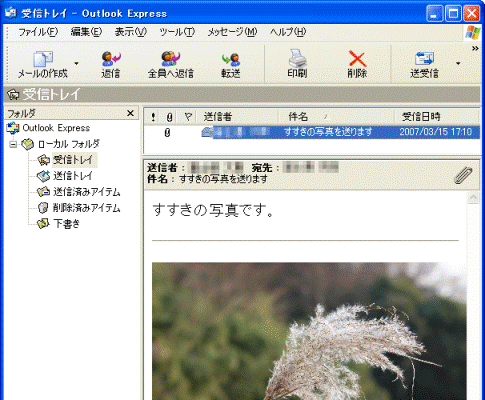
この本文欄に表示されている画像を右クリックし、表示されたメニューから「名前をつけて画像を保存」を選んで保存をすると、拡張子が設定されずに保存されてします。
このように保存をした画像ファイルは、アイコンが画像ファイルのものにならず、クリックしても開くことができません。

(アイコンの例)


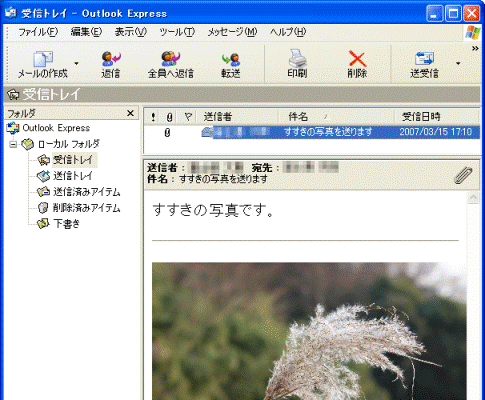
この本文欄に表示されている画像を右クリックし、表示されたメニューから「名前をつけて画像を保存」を選んで保存をすると、拡張子が設定されずに保存されてします。
このように保存をした画像ファイルは、アイコンが画像ファイルのものにならず、クリックしても開くことができません。

(アイコンの例)

- HTMLメールの本文に挿入されている画像は、右クリックで保存をしてもこの現象はおきません。画像が添付ファイルのときに、画像のプレビューを右クリックで保存すると、この現象がおきます。
- Outlook Express 5.0 / 5.5 では、画像が添付ファイルのときに、画像のプレビューを右クリックで保存をしても、正しく拡張子が設定された状態で保存されます。

- Outlook Express を起動します。
- 画像が添付されているメールをクリックします。
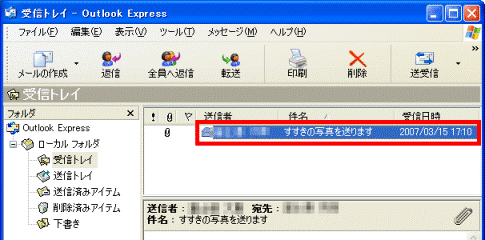
- 「ファイル」メニュー →「添付ファイルの保存」の順にクリックします。
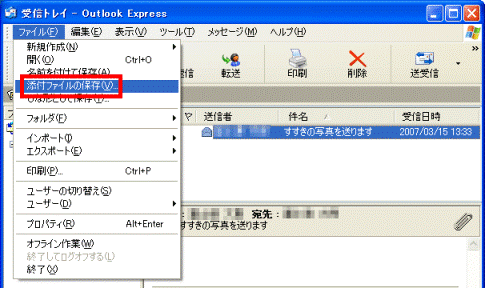
- 「添付ファイルの保存」が表示されます。
保存したいファイルをクリックします。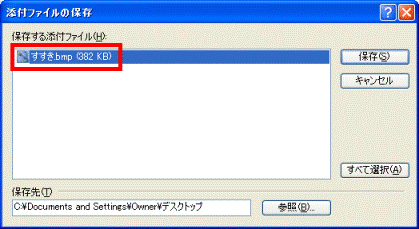
- 「参照」ボタンをクリックします。
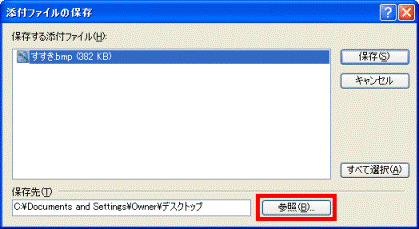
- 「フォルダの参照」が表示されます。
保存したい場所をクリックします。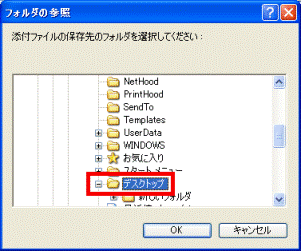
- 「OK」ボタンをクリックします。
- 「保存」ボタンをクリックします。
画像ファイルが保存されます。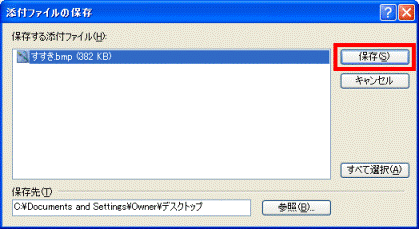
- 「×」ボタンをクリックし、Outlook Express を終了します。
- 保存したファイルをクリックして、画像ファイルが開けるかどうかをご確認ください。




